bizhubのよくあるご質問
![]()
操作パネルのカスタマイズはできますか?
![]()
トップメニューに表示する機能や登録キーに割当てる機能を設定したり、トップメニューのテーマを変更したりできます。
[設定方法]
● トップメニューをカスタマイズする
1 [設定メニュー] をタップし、[管理者設定] を選びます。
2 パスワードを入力し、[OK] をタップします。
3 [環境設定] - [画面カスタマイズ設定] - [標準トップメニュー設定] を選びます。
4 目的のトップメニューキーを選びます。 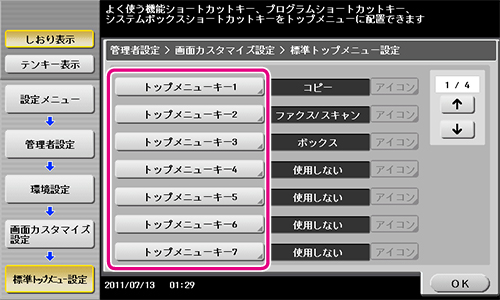
5 [使用する] を選び、目的の機能を選んで[OK]をタップします。 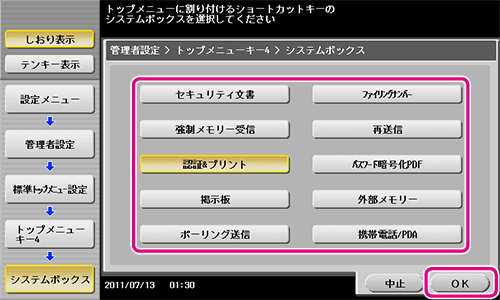
POINT
各機能はカテゴリーごとに階層で表示されます。トップメニューに表示したい機能が表示されるまで、機能を選んでください。
6 [OK] をタップします。
● 登録キーをカスタマイズする
1 [設定メニュー] をタップし、[管理者設定] を選びます。
2 パスワードを入力し、[OK] をタップします。
3 [環境設定] - [登録キー設定] を選びます。
4 目的の登録キーを選びます。 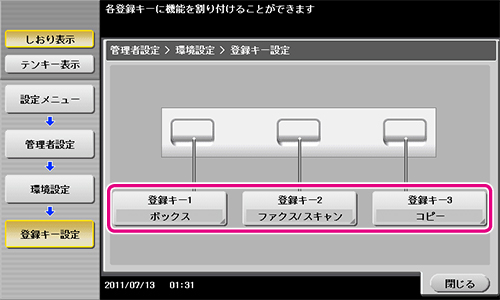
5 登録キーに割当てる機能を選び、[OK] をタップします。 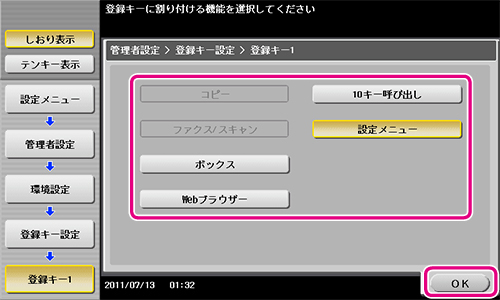
● トップメニューのテーマを変更する
1 [設定メニュー] をタップし、[管理者設定] を選びます。
2 パスワードを入力し、[OK]をタップします。
3 [環境設定] - [画面カスタマイズ設定] - [トップメニューテーマ設定] を選びます。
4 お好みのテーマを選び、[OK] をタップします。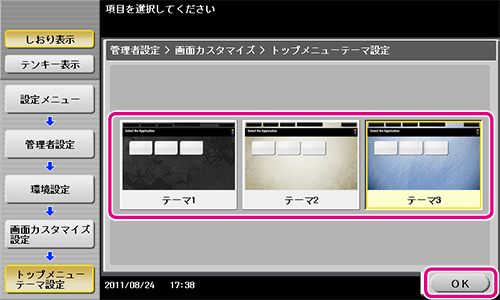
更新日時 2012年2月23日
FAQ番号:copz00195



















